
昨日、MacBookを外出先で使ってみたくてコメダ珈琲に行った記事を書いたのですが、この際に、店内のWi-Fiサービスを使ってみました。
かなり快適な作業ができたので、ちょっと紹介します。
コメダ珈琲のWi-Fiサービス概要
自分が使った店舗は「東札幌5条店」。北海道初進出の店ですが、開店は2016年8月10日で比較的新しい店舗です。
コメダ珈琲は公式ページの店舗検索でFree Wi-Fiがあるかどうかが検索できます。
この内、Wi-Fiに関する表示は「Komeda Wi-Fi」「その他Free」「docomo」「au」「Softbank」に分かれています。
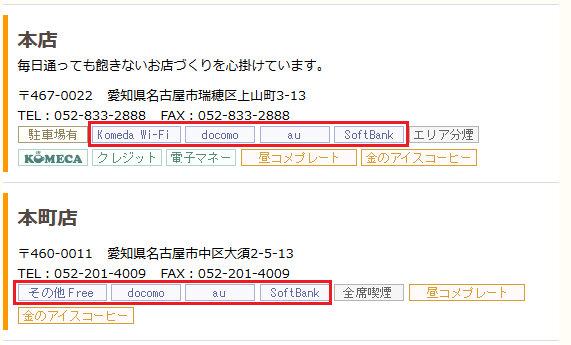
(公式ページより画像引用。赤い四角で囲んでいる部分がWi-Fi設備に関する表示)
このうち「Komeda Wi-Fi」と「その他Free」は、区別して検索することができません。
コメダ珈琲の店舗数は733店舗(2017年1月15日時点)。この内「Free Wi-Fi」で検索される店舗は491店舗。
「Komeda Wi-Fi」の表示になっている店舗はその内の一部に限られています。200店舗くらいはKomeda Wi-Fiの対象店舗のようですが、その他Freeという店舗の方が若干多いようです。
「その他Free」となっている店舗がどのような形でのWi-Fi接続になっているかは決まっておらず、
①「FREE _Wi-Fi_PASSPORT」を使う方法
②フレッツポータルを使う方法
③「FREE SPOT」を使う方法
などがあり、かつ時期によって店舗の設備が変更となることも多くあります。
かつては無料Wi-Fiでなく営業していた店舗も多いでしょうから、このあたりは仕方のないことですね。
これらの無料Wi-Fiの他、docomo、au、Softbankの三大キャリアのWi-Fiスポットとなっている店舗も比較的多くあります。
docomo(docomo Wi-Fi)は733店舗中605店舗
docomo Wi-Fi | サービス・機能 | NTTドコモ
au(au Wi-Fi SPOT)は733店舗中470店舗
au Wi-Fi SPOT | au Wi-Fi:スマートフォン | au
Softbank(ソフトバンクWi-Fiスポット)は733店舗中563店舗
ソフトバンクWi-Fiスポット | 通信・エリア | モバイル | ソフトバンク
3大キャリア全て通っているのは733店舗中424店舗
(いずれも2017年1月15日現在)
どのキャリアであっても、半数以上の店舗でWi-Fiスポットを使うことができます。
今回利用した東札幌5条店に通っているのは、「Komeda Wi-Fi」と「docomo Wi-Fi」の2つです。
自分はdocomoのiPhoneを使用しているので、今回両方のWi-Fiを試してみました。
コメダ珈琲のフリーWi-Fi「Komeda Wi-Fi」
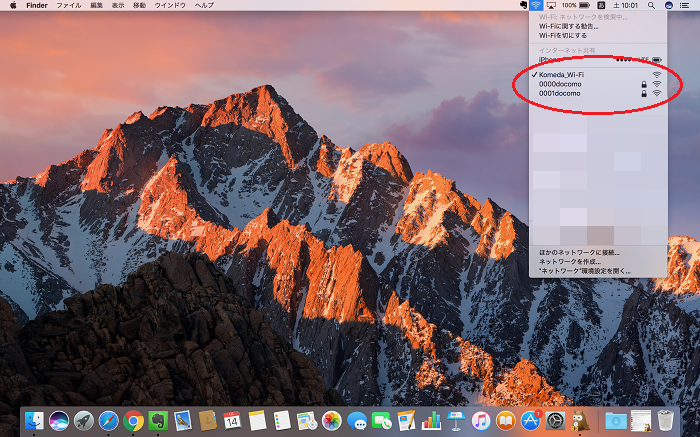
Komeda Wi-Fiの場合の接続は、パスワードなどは必要ありません。
「メールアドレスを登録後、1回あたり60分の無料接続が可能になる」という形になっています。
※画像がないのでわかりづらく申し訳ありませんが、初回の接続までの流れは以下の通りです。
1.「Komeda_Wi-Fi」のSSIDを選択(右上の赤丸参照)
2・注意事項記載の画面が表示される。
・無料でご利用いただけます。
・メールアドレスをご登録いただく必要があります。
・利用時間(1回60分)を超過後、本ページが再度表示されます。
この下にある「インターネットに接続する」を押す
3.「無料インターネット接続エントリーページへようこそ」画面が表示される。
下部の「利用登録」を押す
4.「ご利用規約への同意」画面が表示される。
規約を確認し、下部の「同意する」を押す
5.「利用登録」画面が表示される
・次回以降、365日間まで再登録なしでご利用できます。365日間経ちましたら再登録をお願いいたします。
メールアドレスを入力し、「確認」を押す
6.入力したメールアドレスの確認画面が出るので、下部の「登録」を押す
7.「警告 セキュリティレベル等について」画面が表示される。
無線LANセキュリティについて
本サービスは皆様に簡単にご利用いただけるよう、無線LAN端末への事前設定が必要となるWEP等のセキュリティは使用しておりません。セキュリティを必要とする通信をされる場合に歯、VPN(バーチャルプライベートネットワーク)や有料公衆無線LANサービスをご利用になる事をお勧めいたします。
(中略)
・利用条件:60分/回、回数無制限
「同意する」を押すと「インターネットに接続されました」画面になり、接続が開始される
初回は手順が多いですが、メールアドレスの登録は365日間有効なので、初回登録から365日間は60分たって接続が切れた後再度接続する場合も「7.警告 セキュリティレベル等について」画面の「同意する」を押すだけの作業になります。
警告にあるように、無線通信の暗号化が行われていないので、重要なファイルの送信などは行わないようにする必要があります。
実際に接続してみたところ、かなり高速につながります。
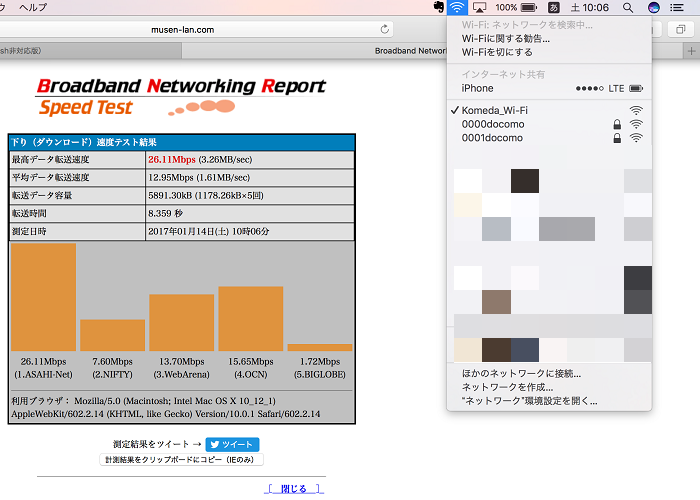
BNRスピードテスト(画像読み込み版)で測ってみました。最高で26Mbpsくらい、平均で13Mbpsくらい出てます。
docomoのWi-Fiスポット「docomo Wi-Fi」
次に、docomo Wi-Fiでの接続を試みます。
「docomo Wi-Fi」は月額使用料300円のサービスですが、docomo携帯の契約がある場合は、ほとんどのパケットプランで月額使用料が永年無料となるキャンペーンを行なっています。
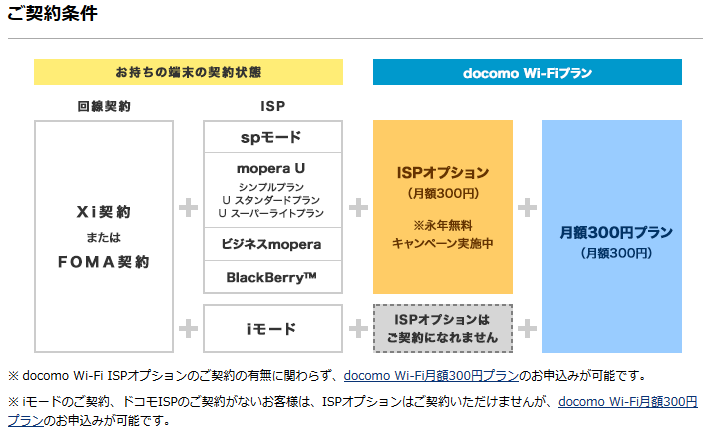
※ドコモ公式ページ(現在は削除)より引用
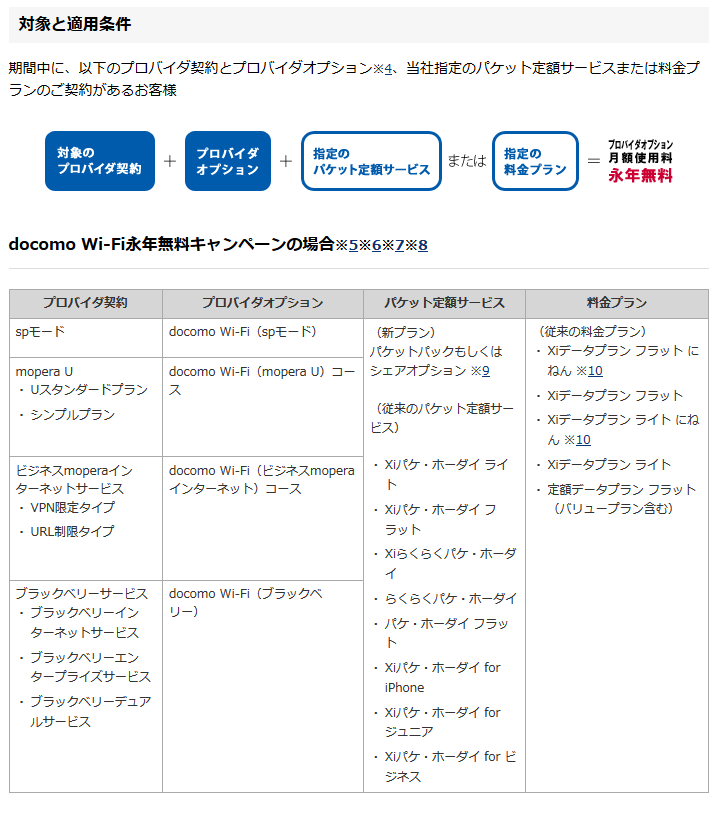
キャンペーン : docomo Wi-Fi永年無料キャンペーン | NTTドコモ
docomo Wi-FiのSSIDは「0000docomo」と「0001docomo」の2つです。
「0000docomo」はパスワード認証、「0001docomo」はdocomoの契約SIMで認証するSSIDです。
docomo Wi-Fiは「ISPオプション」と「月額300円プラン」に分かれていて、永年無料となるのは「ISPオプション」の方です。
「ISPオプション」で接続できるのはdocomoのSIMを契約しているスマホやタブレット端末からの接続のみで、Wi-Fi専用タブレットやPCからの接続には「月額300円プラン」の契約が必要、という認識だったのですが、月額300円プランの契約をしていない状態でもPC(MacBook)からdocomo Wi-Fiに接続することができました。
どうやら「2台目を同時に接続するためには月額300円プランが必要」ということのようです。
0000docomoを選ぶと要求される暗号化キーは「B35D084737」。
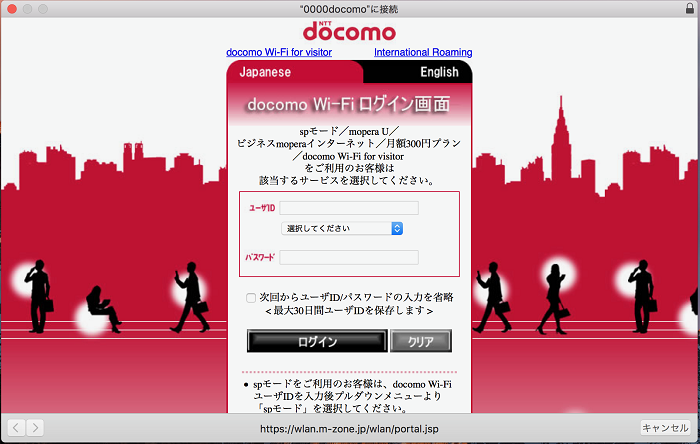
この入力後に「docomo Wi-FiユーザID」と「docomo Wi-Fiパスワード」の入力画面になります。
これらの入力事項は、My docomo(お客様サポート)で確認ができます。
iPhoneやスマホの場合は、dメニュー→My docomo(お客様サポート)→「メール・パスワードなどの設定」→「各種設定メニューの一覧」→「ネットワーク関連」→「docomo Wi-Fi設定」→spモードパスワードを入力して「認証する」→「docomo Wi-FiユーザID」と「docomo Wi-Fiパスワード」という流れになります。
かなり階層が深いので、正直手順が複雑でやりづらい印象は否めませんが、「0001docomo」を用いるSIM認証の場合はこういった作業が必要ないためかなり楽です。
接続してみると、こちらもかなり高速な印象。
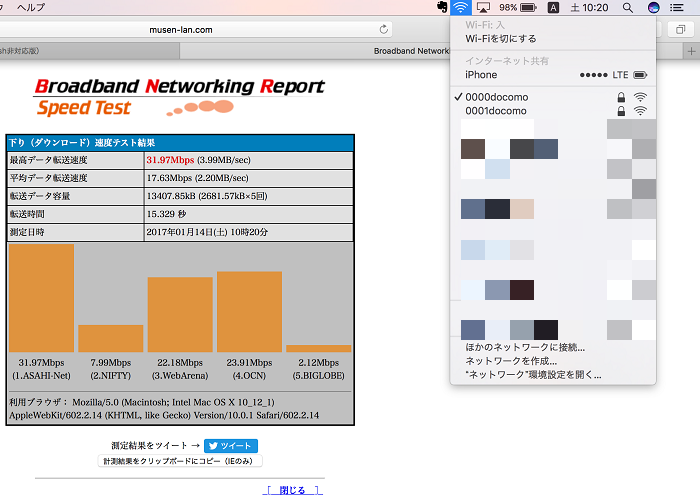
同じくBNRスピードテスト(画像読み込み版)で測定すると、最高で32Mbpsくらい、平均で18Mbps近く出てました。
しばらくいろいろ読み込んでみたり、ブログを書いてみたりしましたが、全く問題なく作業ができました。
ついつい長居してしまいますね。
「MacBookを持ってコメダ珈琲に行ったら楽しかった話」のほとんどは、コメダ珈琲でMacBookを使って書いています。
店舗によって設備が異なるため、場合によっては事前に公式ページで検索してから訪れるのがいいかもしれませんね。
関連記事
-

-
MacBookを持ってコメダ珈琲に行ったら楽しかった話
続きを見る



